天思销售系统操作手册
天思T8普与版操作手册
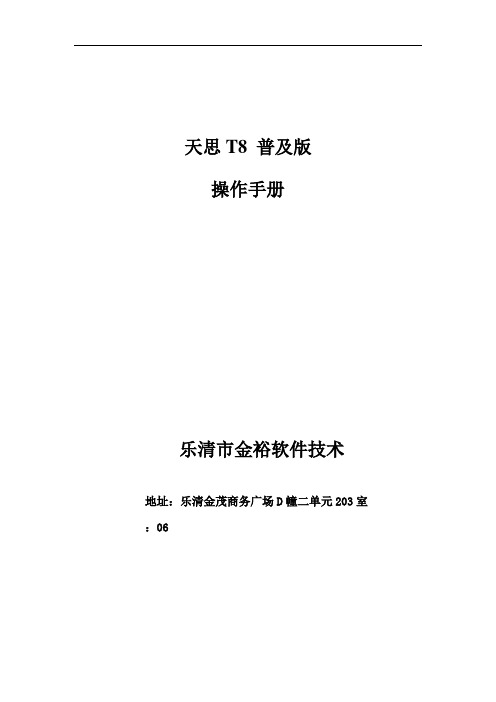
天思T8 普及版操作手册乐清市金裕软件技术地址:乐清金茂商务广场D幢二单元203室:06目录1. 销售订单制作指南 (3)2. 流程审核指南 (6)3. 制令单制作指南 (8)4. 材料需求分析制作指南 (10)5. 采购入库单制作指南 (12)6. 领料单制作指南 (14)7. 缴库单制作指南 (16)8. 托外加工单制作指南 (18)9. 托工领料单制作指南 (20)10. 托外加工缴回单制作指南 (21)11. 销售出库单制作指南 (23)12. 库存出仓单制作指南 (25)13. 库存入仓单制作指南 (26)14. 盘点单制作指南 (27)15. 成本核算指南 (29)16. 收款单制作指南 (32)17. 付款单制作指南 (33)18. 基础资料制作指南 (34)1.销售订单制作指南【物流管理】→【销售管理】→【销售订单管理】→【销售订单】,进入界面后,所需填写位置如图1所示:图 1.第一步:选择客户;在此选择销售客户,点击旁边的按钮,会出现如图2所示的客户选择窗口,可以在模糊查询处输入客户的名称或其中的某几个字,再点击旁边的绿色按钮,即可查询客户,查询到后,双击选择或点击F8选取按钮,进行选取。
图 2第二步:选择交货日期;同样点击其中的三个小点按钮,在其中选择交货日期。
第三步:选择货品;鼠标点击品号后,在点击旁边的三个小点按钮,会出现如图3所示的界面,与选择客户同样,在模糊查询中输入货品的名称、规格或品号,再点击绿色的按钮,即会出现相应的结果,双击货品或点击F8选取键(如是要选择多个货品,则可按住Ctrl键,在逐一单击货品,选择完成后,按下回车或点击F8选取键),即可返回单据录入界面。
图 3第四步:输入数量和单价;待选择好货品后,在数量和单价栏中输入数量和单价。
第五步:存盘;单据录入完成后,需点击存盘按钮进行存盘操作。
第六步:提交审核;存盘后需将数据提交到下一审核人的电脑中,点击后,操作如图4所示:图 4第一步:选择审核人员;在节点选择的下拉菜单中,选择下一个审核人。
《销售管理系统使用说明》

《销售管理系统使用说明》销售管理系统使用说明一、前言销售管理是现代企业管理的重要组成部分,合理有效地管理销售工作对企业的发展至关重要。
销售管理系统是为了提高销售工作效率和精细化管理而设计的软件工具,包括销售任务分配、客户信息管理、销售数据分析等功能。
本文将从使用说明的角度,介绍销售管理系统的基本功能和操作方法。
二、系统登录1.打开销售管理系统,输入正确的用户名和密码,点击登录按钮,即可进入系统主界面。
2.如果忘记密码,点击“忘记密码”,按照系统提示的步骤进行账户找回或密码重置。
三、销售任务分配1.在系统主界面,点击“销售任务”选项卡,在弹出的页面中,点击“新建任务”按钮。
2.输入任务名称、销售人员、任务开始日期和结束日期等信息,点击“确定”按钮保存任务。
四、客户信息管理1.在系统主界面,点击“客户管理”选项卡,在弹出的页面中,点击“新建客户”按钮。
五、销售数据分析1.在系统主界面,点击“销售数据”选项卡,可以查看销售数据分析的相关功能。
2.点击“销售额统计”按钮,系统将自动计算销售额最高的产品和销售额最低的产品,并以图表的形式展示。
3.点击“销售排名”按钮,系统将展示销售额最高的销售人员和销售额最低的销售人员,并以图表的形式展示。
4.点击“销售趋势”按钮,系统将展示销售额随时间的变化趋势,并以图表的形式展示。
六、系统设置1.在系统主界面,点击右上角的“设置”按钮,可以进入系统设置页面。
2.在系统设置页面,可以进行用户管理、权限管理、系统参数设置等操作。
3.点击“用户管理”,可以添加、修改和删除系统用户,并设置用户权限。
4.点击“权限管理”,可以设置不同角色的用户可以访问和操作的功能模块。
5.点击“系统参数设置”,可以设置系统的基本参数,如日期格式、货币符号等。
七、系统帮助1.在系统主界面,点击右上角的“帮助”按钮,可以查看系统使用帮助。
2.点击“常见问题”,可以查看系统的常见问题和解答。
八、系统退出1.在系统主界面,点击右上角的“退出”按钮,即可退出系统。
《天思ERP流程》课件

联系方式
留下联系方式,以便用户在需要帮助或咨询时 与我们的支持团队进行及时沟通。
《天思ERP流程》PPT课 件
欢迎来到《天思ERP流程》PPT课件,本课件旨在介绍天思ERP的各项功能,帮 助您更好地理解ERP系统的背景和目标,以及实施和使用过程中的流程示例和 最佳实践。让我们开始吧!
功能介绍
背景和目标
了解天思ERP系统的背景和实 施目标,掌握为何选择该系 统的重要性。
模块概览
深入了解天思ERP系统的各个 模块,包括采购、销售、财 务等,以及它们的主要功能。
流程示例
通过实际案例演示,展示不 同流程在天思ERP中的操作步 骤和效果。
使用说明
1 界面导览
2 功能操作
详细介绍天思ERP系统的用户界面,帮助您快 速上手操作系统的各项功能。
提供实用的功能操作指南,让您了解如何高 效地使用天思ERP系统完成日常工作。
3 常见问题
4 最佳实践
回答用户在使用天思ERP系统时经常遇到的问 题,解决疑惑,提高使用效率。
分享一些在使用天思ERP系统过程中的最佳实 践,帮助您充分发挥系统的优势。
参考资料
用户手册
提供系统详细的用户手册,帮助您全面了解各 项功能的操作方法和流程。
常见问题解答
回答用户在实施和使用天思ERP系统过程中遇到 的常见问题,提供解决方案。
(整理)天思ERP软件工程部人员操作手册.
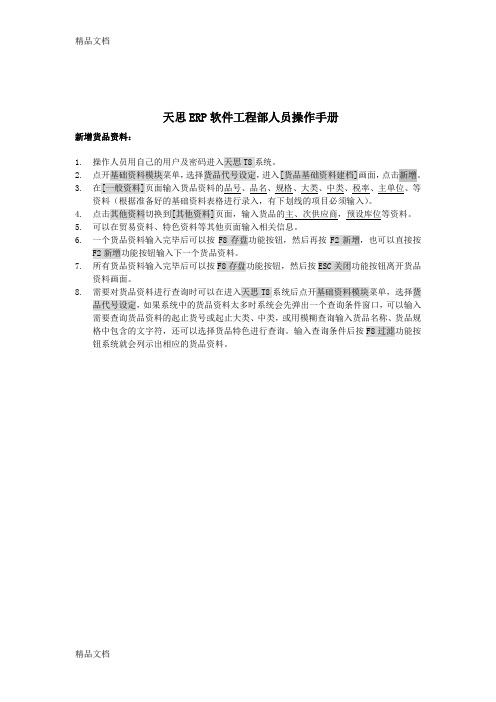
天思ERP软件工程部人员操作手册新增货品资料:1.操作人员用自己的用户及密码进入天思T8系统。
2.点开基础资料模块菜单,选择货品代号设定,进入[货品基础资料建档]画面,点击新增。
3.在[一般资料]页面输入货品资料的品号、品名、规格、大类、中类、税率、主单位、等资料(根据准备好的基础资料表格进行录入,有下划线的项目必须输入)。
4.点击其他资料切换到[其他资料]页面,输入货品的主、次供应商,预设库位等资料。
5.可以在贸易资料、特色资料等其他页面输入相关信息。
6.一个货品资料输入完毕后可以按F8存盘功能按钮,然后再按F2新增,也可以直接按F2新增功能按钮输入下一个货品资料。
7.所有货品资料输入完毕后可以按F8存盘功能按钮,然后按ESC关闭功能按钮离开货品资料画面。
8.需要对货品资料进行查询时可以在进入天思T8系统后点开基础资料模块菜单,选择货品代号设定,如果系统中的货品资料太多时系统会先弹出一个查询条件窗口,可以输入需要查询货品资料的起止货号或起止大类、中类,或用模糊查询输入货品名称、货品规格中包含的文字符,还可以选择货品特色进行查询。
输入查询条件后按F8过滤功能按钮系统就会列示出相应的货品资料。
图文:基础资料---货品代号设定---新增---相关信息---存盘2 13注意商品物料表(BOM )我的工作台---我的工作—BOM 物料清单录入—新增—填入相关信息---存盘注意注意41.新增 2.填入相关信息3.填入所需要的子件、用量、单位成本4.存盘施华部分存货委外业务处理方案:1.定义委外子件:a.定义委外半成品b.BOM物料清单升级(适用于大部分存货委外业务)对于大部分存货委外业务(比如制成品托盘,我们只提供纸箱和板材,所以我们做完报价单以后,要对物料清单做升级修改,因为我们生产一个托盘,只是提供板材、纸箱,也就是板材+纸箱加工成了一个托盘)例:委外成品PE-1.10托盘,我公司只提供18毫米中密度板和纸箱,现在做完报价后准备做采购。
0、天思系统操作
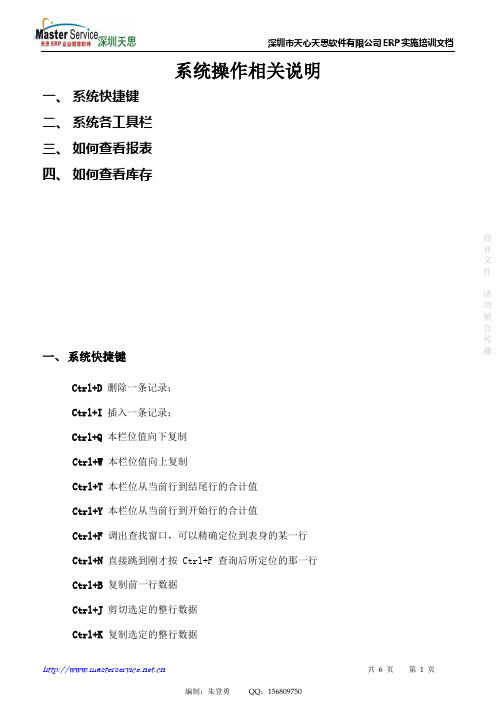
系统操作相关说明一、系统快捷键二、系统各工具栏三、如何查看报表四、如何查看库存商业文件请勿擅自传播一、系统快捷键Ctrl+D 删除一条记录;Ctrl+I 插入一条记录;Ctrl+Q 本栏位值向下复制Ctrl+W 本栏位值向上复制Ctrl+T 本栏位从当前行到结尾行的合计值Ctrl+Y 本栏位从当前行到开始行的合计值Ctrl+F 调出查找窗口,可以精确定位到表身的某一行Ctrl+N 直接跳到刚才按 Ctrl+F 查询后所定位的那一行Ctrl+B 复制前一行数据Ctrl+J 剪切选定的整行数据Ctrl+K 复制选定的整行数据商业文件 请勿擅自传播Ctrl+L 粘贴复制过的数据行 Ctrl+ 加号 按数据列值升序排列 Ctrl+ 减号 按数据列值降序排列 冻结:双击栏位可使之固定称为冻结。
栏位次序调整:用鼠标拖住栏位,前后移动就可以调整次序;栏位宽度:将鼠标放在缝中间,则鼠标变为双线,然后前后移动就能改变栏位宽度;二、 系统各工具栏(打开单据时,单据的表头会有下图所示的按钮)新增:表示新增单据。
点击“新增”,系统会出现了一个全新的单据界面。
速查:表示查看某一张单或某一个时间段的单据。
编辑:修改已存盘的单据。
注:已有后续流程或结案的单据是不能修改的删除:删除已存盘的单据。
注:已有后续流程、结案的单据或影响库存的单据是不能删除的。
展开:表身选中货品后。
点击“展开”可以讲此货品按BOM 展开成子件。
转单:转至下一个流程的单据。
如请购单可转至采购单。
属性:点击可查看或修改单据的属性。
打印:打印已存盘的单据。
存盘:保存已做好的单据。
提交:只有单据设置了审核流程时才会出来“提交”,作用有两个:1提交给谁审核;2、审核。
关闭:关闭当前单据。
三、 如何查看报表(以受订单明细表为例。
物流管理——销售管理——销售订单管理——销售订单报表——受订单明细表)商业文件 请勿擅自传播工具栏说明:种类:表示以何种方式制表。
天思t8普及版操作手册

3.产销存统计表:【物流管理】→【库存管理】→【库存管理报表】→【产销存统计表】,在其中可以查看货品的结存数量。
4.
【生产管理】→【MRP计划生产】→【材料需求分析】→【材料需求分析】,进入界面后,所需填写位置如图10所示:
2托工明细表:【生产管理】→【托工生产】→【托工报表】→【托工明细表】,查看在某一时段内,托工单上的货品生产数量是多少,已缴库的数量是多少等信息。
3托工未交反应表:【生产管理】→【托工生产】→【托工报表】→【托工未交反应表】,查看在某一时段内,尚未缴库的委外货品有哪些,是哪些厂商在生产的等信息。
图8
第一步:选择货品;点击旁边的 按钮,选择“标准配方”,会出现如图9所示的界面,在“模糊查询”处输入货品名称、规格型号、代号等信息中包含的某些字或数字,再点击旁边的绿色按钮,即可查询出我们要的货品,鼠标点击该货品,然后点击下方的“F8选取”按钮,进行选择操作。
图9
第二步:输入生产数量;在货品选择完成之后,在此输入本次生产的数量,按下键盘上的回车按钮,系统会根据BOM信息,自动填充表身的货品数据。
天思T8普及版 操作手册
天思
操作手册
乐清市金裕软件技术有限公司
地址:乐清金茂商务广场D幢二单元203室
电话:0577-62558776
1.
【物流管理】→【销售管理】→【销售订单管理】→【销售订单】,进入界面后,所需填写位置如图1所示:
图1
.第一步:选择客户;在此选择销售客户,点击旁边的 按钮,会出现如图2所示的客户选择窗口,可以在模糊查询处输入客户的名称或其中的某几个字,再点击旁边的绿色按钮,即可查询客户,查询到后,双击选择或点击F8选取按钮,进行选取。
销售系统操作流程(销售结算员)资料
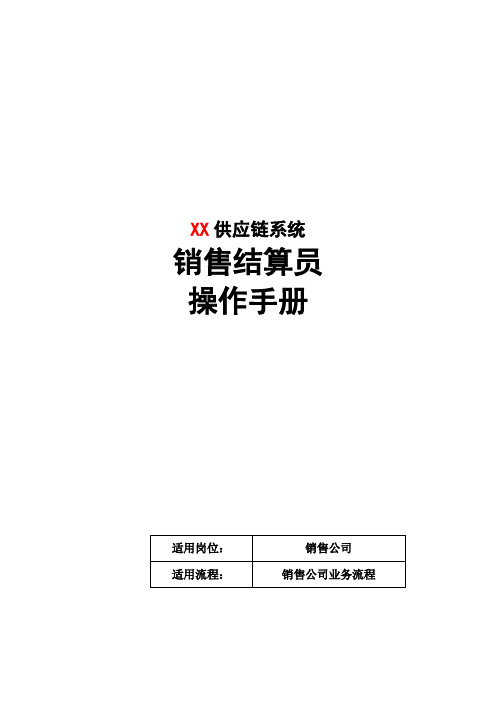
XX供应链系统销售结算员操作手册
2.5 销售结算员系统使用手册
首先,销售结算员登陆销售公司帐套,输入用户名和密码,点击登陆,进入系统:
销售公司结算员首先点击供应链——销售管理——价格结算单——维护价格结算单,对价格结算单信息进行录入:
查到对应的单据,,可以查看优质优价的计算结果,如下:
其次,销售结算员对发票进行结算,点击供应链——销售管理——销售发票——发票维护:
业务流程选择:普通销售,点击“增加”——“库存销售出库单”:
然后系统会弹出一个“查询条件”的菜单,输入查询条件,点击确定。
选中单据,点击确定。
按照销售发票对发票信息进行维护,点击保存——审核:
审核之后,系统会自动生成销售公司的销售应收单和销售成本结转单,联查结果:
至此,销售系统流程结束。
天思软件ERP流程

PPT文档演模板
2020/11/15
天思软件ERP流程
PPT文档演模板
天思软件ERP流程
生产管理
PPT文档演模板
天思软件ERP流程
流程展示
•销售订单中启用了定价政策,从销售订单开始整个流程
PPT文档演模板
天思软件ERP流程
销售
•销售订单启用了审核流程
PPT文档演模板
天思软件ERP流程
审核流程
PPT文档演模板
•软件的审核提交及审核人审核
天思软件ERP流程
PPT文档演模板
天思软件ERP流程
收款单
PPT文档演模板
天思软件ERP流程
付款单
•本次业务财务部分结束,整个流程也完成
PPT文档演模板
天思软件ERP流程
切制凭证
PPT文档演模板
天思软件ERP流程
凭证
PPT文档演模板
天思软件ERP流程
3rew
演讲完毕,谢谢听讲!
再见,see you again
生产通知单
•在已生成的制令单中生成生产通知 单
PPT文档演模板
天思软件ERP流程
生产领料
•领取由采购方面采购的原料
PPT文档演模板
天思软件ERP流程
生产日报表
•领料过后做生产日报表(在软件中忽略了生产过程)
PPT文档演模板
天思软件ERP流程
成品缴库
•生产日报表后做成品缴库处理
PPT文档演模板
生产的前期准备
PPT文档演模板
天思软件ERP流程
生产需求分析
•通过生产需求分析将销售订单中要生产的产品转入进行分 析
PPT文档演模板
天思软件ERP流程
天思软件快捷操作
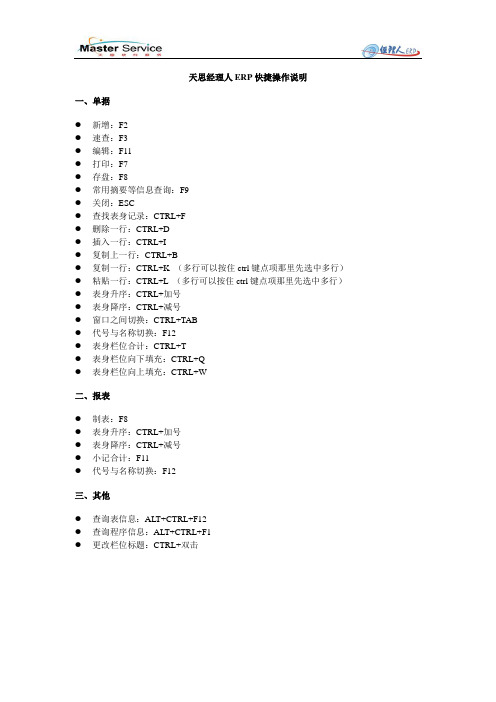
天思经理人ERP快捷操作说明
一、单据
●新增:F2
●速查:F3
●编辑:F11
●打印:F7
●存盘:F8
●常用摘要等信息查询:F9
●关闭:ESC
●查找表身记录:CTRL+F
●删除一行:CTRL+D
●插入一行:CTRL+I
●复制上一行:CTRL+B
●复制一行:CTRL+K (多行可以按住ctrl键点项那里先选中多行)●粘贴一行:CTRL+L (多行可以按住ctrl键点项那里先选中多行)●表身升序:CTRL+加号
●表身降序:CTRL+减号
●窗口之间切换:CTRL+TAB
●代号与名称切换:F12
●表身栏位合计:CTRL+T
●表身栏位向下填充:CTRL+Q
●表身栏位向上填充:CTRL+W
二、报表
●制表:F8
●表身升序:CTRL+加号
●表身降序:CTRL+减号
●小记合计:F11
●代号与名称切换:F12
三、其他
●查询表信息:ALT+CTRL+F12
●查询程序信息:ALT+CTRL+F1
●更改栏位标题:CTRL+双击。
销售管理系统使用说明

销售管理系统使用说明第1章系统登录系统登录模块主要用于验证用户登录系统时输入的用户名、密码和验证码是否正确,只有合法的用户才可以进入系统。
系统登录页面如图1.1所示。
图1.1 登录页面在用户名处输入“admin”,密码为“admin”,并输入正确的验证码,单击“确定”按钮,进入网页首页,如图1.2所示。
– 1 –图1.2 首页– 2 –– 3 – 第2章基本信息基本信息主要包括:添加公司信息、添加商品信息、公司信息管理、商品信息管理。
2.1 添加公司信息在功能导航区中单击“添加公司信息”按钮,在操作区会显示添加页面,如图2.1所示。
此页面主要用于添加供应商及客户信息。
在“所属类型”下拉列表中选择公司的所属类型,单击“添加”按钮,完成添加操作。
图2.1 添加公司信息2.2 添加商品信息在功能导航区中单击“添加公司信息”按钮,在操作区中会显示添加页面。
添加商品信息页面的运行效果如图2.2所示。
此页面的操作方法请参见2.1节的添加公司信息。
说明:供应商下拉列表中的信息是公司的所属类型为供应商的公司信息。
图2.2 添加商品信息2.3 公司信息管理在功能导航区中单击“公司信息管理”按钮,在操作区中会显示公司信息的管理页面。
如图2.3所示。
此页面主要实现修改及删除公司信息等功能。
– 4 –– 5 – 图2.3 公司信息管理公司信息管理的操作方法如下:(1)修改。
单击“详细信息”按钮,弹出“修改公司信息”页面,如图2.4所示。
可直接在编辑框中修改信息,信息修改完成后单击“修改”按钮,完成修改操作。
图2.4 修改公司信息(2)删除。
直接单击“删除”按钮,即可将该公司数据信息进行删除。
2.4 商品信息管理在功能导航区中单击“商品信息管理”按钮,在操作区中会显示商品信息的管理页面。
如图2.4所示。
此页面主要实现修改及删除商品信息等功能。
操作方法请参见2.3节的公司信息管理。
图2.4 修改商品信息– 6 –第3章进货管理进货管理主要包括:添加进货信息、添加进货退货。
天思ERP流程(PPT35页)

采购订单
通过生产需求分析转单生成的采购订单
14
制令单
通过生产需求分析转单生成的制令单
15
采购入库走送检流程
采购品质检验流程
16
采购入库验收(IQC)
采购入库验收,并出现不合格产品及后续处理方式
17
采购合格入库
采购处理
18
采购处理
验收退回处理及重新送检处理
19
生产通知单
在已生成的制令单中生成生产通知 单
26
存货明细账
由于不考虑其他成本,所以只有原料成本400.经计算得出的成本为400
27
销售出库单
该笔流程进销存方面结束
28
销售--已记账开票作业
由开票作业转入财务管理方面并且开票方式同立账方式有关
29
采购--已记账收票作业
30
收款单
31
付款单
本次业务财务部分结束,整个流程也完成
32
切制凭证
20
生产领料
领取由采购方面采购的原料
21
生产日报表
领料过后做生产日报表(在软件中忽略了生产过程)
22
成品缴库
生产日报表后做成品缴库处理
23
制令托工在制品维护
只计算材料成本,其他成本暂时不考虑
24Βιβλιοθήκη 人工及制费分摊只计算材料成本,其他成本暂时不考虑
25
成本计算
使用默认的成本计算方式(成本计算方式在开账时设定)
LOGO
天思ERP软件
基础资料
2
客户厂商资料
3
货品资料
4
行政管理
5
财务管理
6
物流管理
7
生产管理
天思标准操作手册
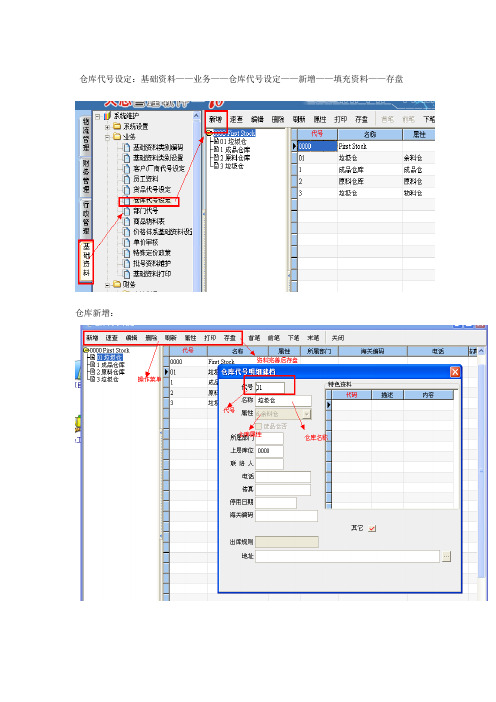
仓库代号设定:基础资料——业务——仓库代号设定——新增——填充资料——存盘
仓库新增:
货品代号设定:基础资料——业务——货品代号设定——新增——填充资料——存盘货品新增:
预设仓库一定要选择:
客户/厂商代号设定:基础资料—业务—客户/厂商代号设定—新增—填充资料—存盘员工资料:基础资料——业务——员工资料——新增——填充资料——存盘
日常工作开单:行政管理——我的工作——(没有的工作可以在)设置工作选出
查询报表:
密码修改:
加权法:
分仓存量核算:
进入软件,按F1 进入操作明细指导
开单操作
销售订单——采购入库单——库存原料出库——库存成品入库——销售出库
销售订单:
采购入库单与销售出库单
采购入库单与之同理
的工作菜单,快捷,准确。
天思销售操作流程
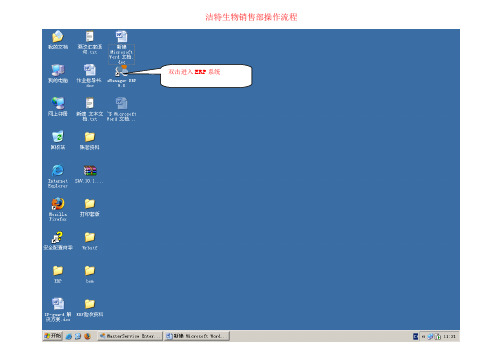
洁特生物销售部操作流程双击进入ERP系统选择用户名,输入对应的密码,按确认即可登陆ERP系统了1.当业务接到客户订单需要报价时,在系统里创建报价单,但如果没有成品编码时就必须要通知张银燕先进行成品编码,然后才能创建报价单。
点击进入报价单1.首先选择客户,然后业务员、部门、扣税类别都会自动带出来2.选择客户需求的产品料号3.输入订单数量4.输入产品单价5.输入产品的预交日12.确认内容无误后点击存盘,对单据进行存盘2.客户确认单价后,就在系统里下正式受订单点击进入受订单3.如果开始有做报价单的就可以直接转入即可如果开始有在系统里做报价单的,直接点转入就可以了,所有的内容都会自动转入到受订单中的4. 对不用报价的订单并且通过合同评审后就可以直接在受订单中直接输入内容。
1.首先选择客户,然后业务员、部门、扣税类别都会自动带出来2.输入整单的交货日期3.如果有客户订单号码的就在此输入4.选择是销售单还是样品单5.输入订单的备注6.输入客户需求的成品编码7.输入订单数量8.输入产品单价9.如果一个客户需要多种产品,但交货日期不一样时就是表身中输入即可10.确认内容无误后点击存盘,对单据进行存盘11.存盘完以后打印出受订单再次与客户确认后并发给夏小阳进行计划排产5.受订单的删除1.点击速查找到要删除的受订单2.再点击删除按钮就可以删除该订单了4.受订单的更改:往往会有客户对已经确认的单要进行更改,因此ERP中的受订单也要进行相应更改,而且更改的内容往往要保留下来,此时我们不能直接在受订单中进行更改,而应在受订变更作业中更改,那么更改的内容我们可以在订单变更明细表调出来点击进入订单变更作业一.首先对表头的内容进行维护二.选择变更的方式和要变更的内容1代表在原来的订单中新增内容2代表在原来的订单中删除内容3代表在原来的订单中进行修改4代表订单不要时的结案作业5代表对已结案的订单进行反结案三.输入变更订单的相关内容六.注意当点击更改按钮后此框中的申请状态会变成完成状态五.存盘后一定要在点击此按钮才会进行更改,然后提交给销售经理审核四.内容确认后先对内容进行存盘5.销货单是直接转受订单的内容点击转入会弹出一个转单窗口1只选择受订单就可以了2根据受订单的日期选出要销货的订单3选择了订单后按确认4最后点击存盘,提交给销售经理->财务经理->仓库审核,即可完成销货了我们对一段时间的单据报表进行统计时,可以直接从ERP各个报表中调出,而且可以转成EXCEL格式进行统计;报表转出请查询报表转出操作说明.销售系统操作规程:1 对于新客户销售部门要在第一时间维护到ERP系统中, 新增客户资料时必须先查找系统中是否已经有此客户编号,避免出现同一客户多个编号,当发现某客户有多个编号时,首先要确定正确的客户编号,而对错误的客户编号进行停用或删除(停用和删除的各自要求和条件:如果要停用的客户编号已经有单据占用,则对此客户编号进行停用,如果此客户编号无任何单据占用则进行删除), ( 新增客户资料的具体操作请看客户/厂商资料操作说明);2 当新物料或新产品没有料号时,新物料找刘国梅进行编号,新产品料号要找张银燕进行编号,然后让刘国梅对新的产品建BOM配方,申请料号时必须提供完全的正确的物料信息;如果提供了错误的物料信息而导致料号出错或是重复,如果提供了完全的正确的物料信息; 编码者必须在1小时内的编好料号,而对于要编的物料过多时,必须在当天正常上班8小时内完成;3销售部门与客户确认过的受订单要立即给邓发明生进行生产需求分析,然后夏小阳安排排产计划,当接到客户要求更改订单时,首先应知会计划部(或者直接知会各个相关的部门),由计划部通知其它的相关部门,然后在ERP系统中进行受订变更作业,(知会其它部门和在ERP系统中更改的时间间隔不能超过2个小时),对于当天的订单更改,我们提倡直接在受订单中更改以提高工作效率,而对于隔天的订单,则要求不能直接在受订单进行更改,而必须在受订变更作业中进行变更,在受订变更作业中进行变更ERP系统可以提供详细的变更信息;4当接近出货期时,销售部门必须提前与仓货部门和客户进行确认出货的详细信息,然后在ERP系统须做销货单并通5 对于销售部门知会计划部等部门改客户订单或是通知出货部门不够及时造成的公司损失,将追究当事人和当事人的直接上司的责任,根据损失的大小来进行负激励;同样的,对于其它的没有很好的配合和执行相关部门而造成公司的损失, 根据损失的大小来进行负激励;6 对于所有的知会和通知必须以书面形式通知,事急时可以先口头,但一定要补书面通知;7操作人员操作时要认真对待ERP中的每个数据,因为你的一个数据错误将造成后面的单据连锁负面反应;8 如果在操作ERP系统时出现自已无法解决的问题,请立即与方工进行沟通以便得到及时正确的解决;9任何ERP操作人员要牢记自已的用户密码,不得随意告诉无关人员;。
天思经理人操作手册精修订
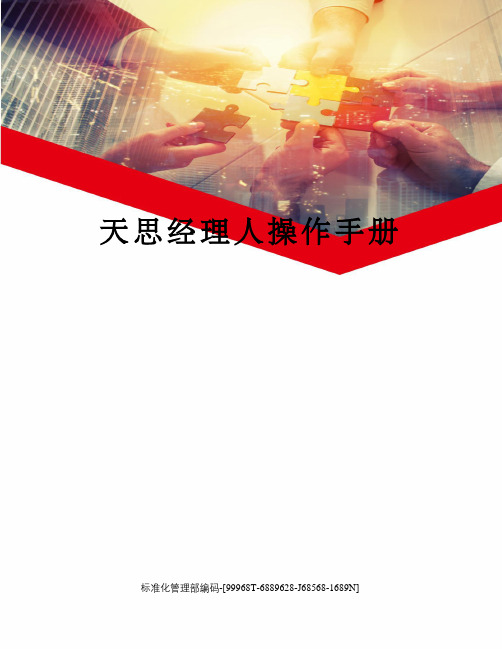
天思经理人操作手册标准化管理部编码-[99968T-6889628-J68568-1689N]目录第 1 部分新增客户档案:适应范围:对于新客户而言,在录入受订单前,必须先新增客户档案。
使用程式:基础资料模块或系统→客户/厂商资料负责部门:业务部负责人员:完成期限:录入受订单前操作规范:1、编码:编码必须符合编码原则2、全称:必须录入发票名称3、客户类别:选择“1.客户”或“2.厂商”4、区域:编码采取层次编码方案,例如:01华北区0101山东省010101济南010102青岛0102河北省02华东区5、客户等级:选择客户等级,以便将来按“客户等级”统计。
6、使用币别:如果按外币核算,请选择“使用币别”,在录入报价单、受订单、销货单时,此币别为系统默认的币别。
如果使用人民币,无需选择!与收付款模块相联系,如果不设使用币别,将无法实现按外币冲销。
7、按外币冲销否:如果按外币冲销,请选择此项。
与收付款模块相联系,如果不设按外币冲销,将无法实现按外币冲销。
8、交易方式:如果选择交易方式,在录入报价单、受订单、销货单时,此交易方式为系统默认的方式。
在交易方式中确定结帐日期,以便进行应收帐款的预警。
9、立帐方式:如果选择立帐方式,在录入销货单时,此立帐方式为系统默认的方式。
因出库即视为销售,即销货单与发票同时开具,立帐方式选择“单张立帐”。
10、扣税类别:如果选择扣税类别,在录入报价单、受订单、销货单时,此扣税类别为系统默认的扣税类别。
一般应选择“不计税”(国外客户)。
11、信用额度:信用额度与信用管制相配合使用。
12:信用管制:⑴提示:录入受订单或销货单时,如果超过信用额度,系统将自动提示。
⑵管制:录入受订单或销货单时,如果超过信用额度,系统不允许存盘。
⑶不管制:即不提示也不管制。
业务规范:无单据传递:无-------------------------------------------------------------------------------------------------------第 2 部分成品代号设定:适应范围:对于新产品而言,在受订单录入或BOM定义(无订单直接根据BOM下达制令单)前,必须先新增成品代号。
天思经理人ERP销售手册(渠道运作指南)
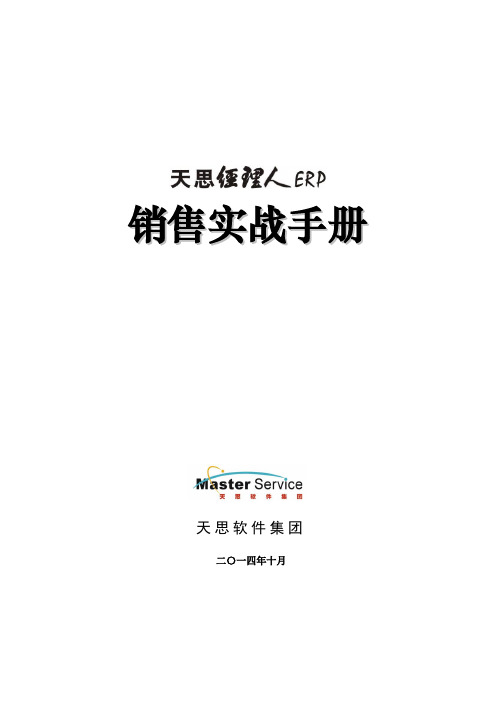
销售实战手册天思软件集团二〇一四年十月目录1.名词解释 (4)1.1 管理类名词 (4)1.1.1 IT (4)1.1.2 MRP (4)1.1.3 BOM (4)1.1.4 MRPII (4)1.1.5 ERP (4)1.1.6 SCM (5)1.1.7 CRM (5)1.1.8 DSS (5)1.1.9 EIS (5)1.1.10 协同商务 (5)1.1.11 分销资源计划 (5)1.1.12 看板 (5)1.1.13 离散型企业 (6)1.1.14 流程型企业 (6)1.1.15 PDM (6)1.1.16 CAPP (6)1.1.17 EAI (7)1.1.18 物料编码 (7)1.1.19 工作中心 (7)1.1.20 提前期(lead time)的概念与作用 (7)1.1.21 工艺路线 (7)1.2 技术类名词 (8)1.2.1 B/S和C/S: (8)1.2.2 J2EE和.NET: (8)1.2.3 数据仓库(Data warehouse) (8)1.2.4 联机分析处理(OLAP) (8)1.2.5 BI(Business Intelligence)商业智能, (8)1.2.6 数据挖掘(Data mining): (9)1.2.7 ASP(Application Service Provide)应用服务托管 (9)2什么是企业信息化? (10)2.1 信息化基础职能 (10)2.2 什么是企业信息化? (10)2.2.1 企业信息化是一种新的技术手段 (10)2.2.2 企业信息化是人机互动系统 (10)2.2.3 企业信息化是投资行为 (10)2.2.4 信息化首先是人的信息化 (11)2.3 企业信息化的“医”与“药” (11)3天思软件集团 (12)3.1 天思经理人ERP (12)3.1.1 天思经理人ERP是个什么样的产品? (12)3.1.2 天思经理人ERP特点以及优势? (13)3.1.3 天思Master ERP与经理人产品有什么区别? (13)3.1.4 天思还有什么产品 (13)3.1.5 产品分成了若干系统,并据此进行报价,请问报价的系统都包括那些系统?经理人网络版中站点问题如何解决? (14)3.1.6 经理人产品独特功能 (14)3.1.7 经理人产品解决商贸企业管理问题的基本点 (15)3.1.8 经理人产品解决生产型企业管理问题基本点 (15)3.2 天思软件公司 (17)3.2.1 天思公司是个什么样的公司? (17)3.2.2 天心和天思是什么关系?以及台湾天心是什么关系? (17)3.3 产品的销售策略 (18)3.3.1 如果我们的要求比较特殊,需要二次开发,天思可否解决? (18)3.3.2 天思的ERP软件包含财务管理部分,请问有没有财政部的批准销售文件? (18)3.3.3 目前这个项目,有很多供应商和我们联系,他们的价格比你们低? (18)3.3.4 你们公司对客户有些什么支持? (19)3.3.5 你们公司能够提供一些比较近的成功案例和整个实施上线的详细文档吗? (19)3.3.6 神州数码、用友、金蝶公司都不可以提供Demo版给我们公司,为什么你们公司可以? (19)3.3.7 衣服、鞋子都可以试穿,车子可以试开,为什么软件不可以试用? (19)3.3.8 上线辅导一天要1500元?真是天价,培训一天要1500元?你疯啦!抢钱吗?赚这么多! (20)3.3.9 你们安装完几天后就要收完钱,我们公司给供应商都是收货后三个月才付钱! (20)3.3.10 我们公司花这么多钱请你们来帮助我们进行信息化,我们只能成功不能失败,所以要在合同上写明:“保证成功,否则退款”? (20)3.3.11 上次实施软件已经失败,这一次,只能成功,不能失败,所以合同要写明,如果项目实施不成功,要退回全款和给我公司造成的损失? (20)3.3.12 XX天的实施周期,应该要写明保证实施成功,否则退款? (20)3.3.13 我们有一个同行,购买你们的ERP系统已经2年啦,都还不能上线,这是怎么会事? (21)3.3.14 我听说某客户原来是用你们的ERP系统,但是最近已经被其它厂商的ERP产品所取代,这是怎么会事? (21)3.3.15 现在ERP实施成功率都很低,你们的产品上线成功率是怎样的? (21)3.3.16 大部分ERP实施都以失败告终,你们有什么理由保证实施成功? (21)3.3.17 你们公司是搞ERP的,大概价格是多少? (22)3.3.18 听说你们公司的某某已经离开,以后的服务怎么办? (22)3.3.19 某某公司有这个行业软件,比较适合我们公司,你们公司产品是通用型软件,不适合我们? (22)3.3.20 你们公司有没有跟我们一样的客户案例?我们去参观一下,某某ERP厂商就有案例供我们参观 (22)4销售流程 (24)4.1 ERP销售流程 (24)4.2 第一步取得潜在客户名单 (25)4.2.1 经理人ERP的目标客户 (25)4.2.2 取得客户名单的途径 (25)4.3 第二步电话了解基本信息 (25)4.3.1 需要了解的基本信息 (25)4.3.2 需要了解的关键信息 (26)4.4 第三步初访 (28)4.4.1 初访步骤和需要做的事项 (28)4.4.2 初访后需要做的事情 (29)4.5 第四步交流 (29)4.5.1 公开交流需要做的事情: (29)4.5.2 私下交流需要做的事情 (30)4.6 第五步有针对性系统演示 (30)4.7 第六步提交实施方案 (31)4.8 第七步书面报价 (31)4.9 第八步商务谈判 (32)4.10 经理过堂业务员需要了解的问题 (32)1. 名词解释1.1 管理类名词1.1.1 IT信息技术,Information Technology。
销售管理系统操作手册
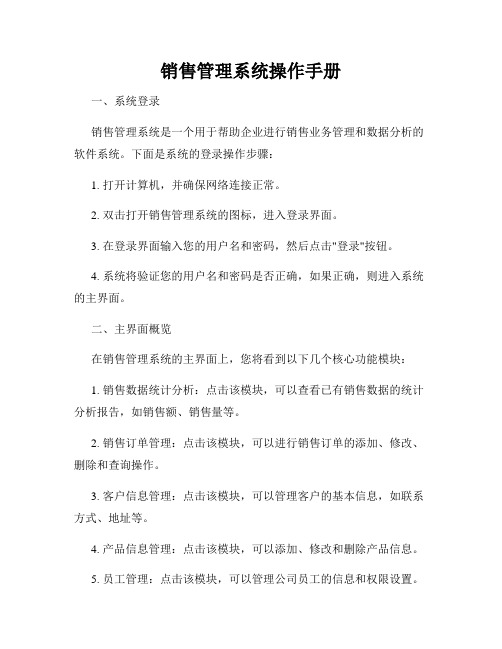
销售管理系统操作手册一、系统登录销售管理系统是一个用于帮助企业进行销售业务管理和数据分析的软件系统。
下面是系统的登录操作步骤:1. 打开计算机,并确保网络连接正常。
2. 双击打开销售管理系统的图标,进入登录界面。
3. 在登录界面输入您的用户名和密码,然后点击"登录"按钮。
4. 系统将验证您的用户名和密码是否正确,如果正确,则进入系统的主界面。
二、主界面概览在销售管理系统的主界面上,您将看到以下几个核心功能模块:1. 销售数据统计分析:点击该模块,可以查看已有销售数据的统计分析报告,如销售额、销售量等。
2. 销售订单管理:点击该模块,可以进行销售订单的添加、修改、删除和查询操作。
3. 客户信息管理:点击该模块,可以管理客户的基本信息,如联系方式、地址等。
4. 产品信息管理:点击该模块,可以添加、修改和删除产品信息。
5. 员工管理:点击该模块,可以管理公司员工的信息和权限设置。
6. 数据报表生成:点击该模块,可以生成各类销售数据的报表,方便管理层进行决策分析。
三、销售数据统计分析在系统的主界面上,点击"销售数据统计分析"模块,进入销售数据的统计分析页面。
系统会自动生成以下几种报表供您选择:1. 销售额统计报表:该报表显示了不同时间段内的销售额情况,以柱状图或折线图的形式呈现。
您可以根据需要选择特定的时间范围进行分析。
2. 销售量统计报表:该报表展示了产品销售量的情况,可以帮助您了解产品的销售情况和趋势。
3. 业绩排名报表:该报表列出了销售人员的业绩排名情况,可以帮助您评估员工的销售能力和贡献度。
四、销售订单管理销售订单管理是销售管理系统的核心模块之一。
在主界面上点击"销售订单管理"模块,可以进行以下操作:1. 添加销售订单:点击"添加订单"按钮,填写订单相关信息,如客户、产品、数量、价格等。
点击"保存"按钮,订单将被成功添加到系统中。
天思软件常见问题帮助手册
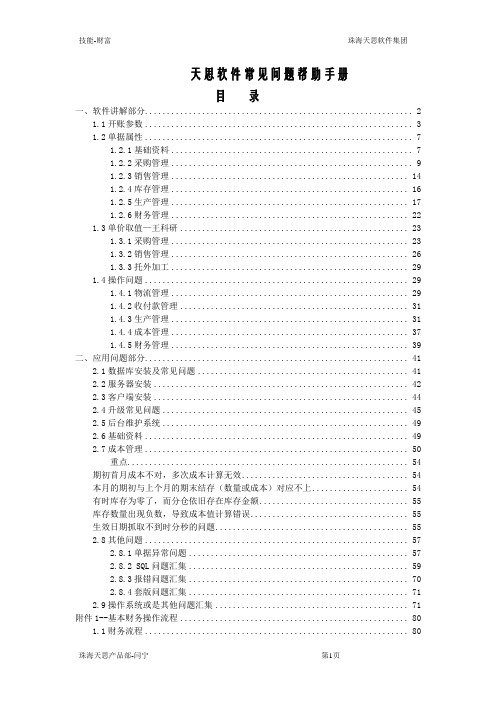
天思软件常见问题帮助手册目录一、软件讲解部分 (2)1.1开账参数 (3)1.2单据属性 (7)1.2.1基础资料 (7)1.2.2采购管理 (9)1.2.3销售管理 (14)1.2.4库存管理 (16)1.2.5生产管理 (17)1.2.6财务管理 (22)1.3单价取值—王科研 (23)1.3.1采购管理 (23)1.3.2销售管理 (26)1.3.3托外加工 (29)1.4操作问题 (29)1.4.1物流管理 (29)1.4.2收付款管理 (31)1.4.3生产管理 (31)1.4.4成本管理 (37)1.4.5财务管理 (39)二、应用问题部分 (41)2.1数据库安装及常见问题 (41)2.2服务器安装 (42)2.3客户端安装 (44)2.4升级常见问题 (45)2.5后台维护系统 (49)2.6基础资料 (49)2.7成本管理 (50)重点 (54)期初首月成本不对,多次成本计算无效 (54)本月的期初与上个月的期末结存(数量或成本)对应不上 (54)有时库存为零了,而分仓依旧存在库存金额 (55)库存数量出现负数,导致成本值计算错误 (55)生效日期抓取不到时分秒的问题 (55)2.8其他问题 (57)2.8.1单据异常问题 (57)2.8.2 SQL问题汇集 (59)2.8.3报错问题汇集 (70)2.8.4套版问题汇集 (71)2.9操作系统或是其他问题汇集 (71)附件1--基本财务操作流程 (80)1.1财务流程 (80)1.2操作明细 (80)会计科目维护 (80)凭证录入 (82)凭证审核 (83)凭证过账 (83)生产制造费用结转生产成本 (84)损益结转 (85)月末调汇 (86)月末结帐 (86)帐簿查询 (87)报表查看 (88)附件3--科目受控资料实现按照货品分类的不同来区分会计科目 (90)附件4--字典以及软件常用表 (93)字典文件应用 (93)字典内容查看 (93)常用表 (93)系统常用表 (94)基础资料常用表 (94)财务总帐常用表 (94)其他常用表 (94)业务流程常用表 (94)一、软件讲解部分1.1开账参数❖首次启用帐套,进入软件,会自动弹出界面,如图所示:➢期间(月/日):系统默认为年度自然月份,自1月1日起到12月31日截止;每月会计期间默认为本月1日起29、30、31日截止(完全按照自然月份);➢日期类型:公历—按照大陆历法计算;台湾—按照台湾历法计算;➢日期格式:系统中时间的显示格式;➢系统提供三种格式:➢举例:yyyy-mm-dd 2009-08-11;➢开帐日期:正是启用软件日期(需为某月第一日,确保成本计算正确);➢启用期间:适用于业务系统与财务系统的不同步使用;➢会计期间:正是启用财务系统的时间;如图所示:❖系统参数设置第二页;如图所示:➢金额小数位:系统单据金额栏位的小数位数显示长度;➢单价小数位:系统单据单价栏位的小数位数显示长度;(建议:单价的小数位多于金额的小数位两位)➢税金小数位:系统单据税金栏位的小数位数显示长度;➢数量小数位:系统单据税数栏位的小数位数显示长度;➢外币金额小数位:系统单据外币进额栏位的小数位数显示长度;➢商品代码长度:系统货品代号长度的设定,30位是最长长度限制;➢会计科目长度:系统中会计科目长度设定;➢员工代号长度:系统中员工资料代号长度设定;❖系统参数设置第三页;如图所示:➢成本方式:系统计算货品发出成本的计算方法;(软件提供:移动平均法、月加权平均法、年加权平均法、先进先出法;)先进先出法—适用于商贸型企业使用,生产单据不参与先进先出成本算法;➢盘存方式:库存进行盘点的方式;➢折旧方式:对于固定资产进行折旧的方式;➢申报方式:系统中对于国家财务申报税务方式的确定;➢税务制度:系统中对于税额的计算方式的确定;➢MRP时间单位:系统中对于生产排产的时间单位的设定(系统中提供了时、分、秒);➢本业税率:设置公司的营业税率;➢分仓成本是否相同:对于存放于不同仓库的相同货品,在核算成本时,是否根据不同的仓库,按照不同成本计算;➢货品特征不同成本是否相同:对于采用特征管理的货品,在核算成本时,是否根据不同的特征,按照不同成本计算;❖系统参数设置第四页;如图所示:➢库存不足不能出库:当货品库存数量不足出库单据的数量时,系统会自动控制,此出库单据不允许进行存盘;(此控制是为了确保成本数据的准确性,不允许系统中出现负库存的情况)➢库存不足考虑安全存量:当货品库存数量不足时,是否考虑安全存量;➢货品使用特征:对于货品是否采用特征管理,并对特征进行命名;(启用特征之后,会在单据中自动加上特征栏位)➢货品特征为数值型:特征栏位的数据类型是否为数值型;➢审核单据存盘检测库存:出库单据在审核的时候,系统是否要进行库存数量的检测,当库存数量不足以出库时,控制此单据不能审核通过;➢MRP在制部分参与分摊否:对于生产过程中的费用进行分摊时,生产线上的在制部分是否参与费用分摊;➢含借入借出否:企业是否含有借入、借出的业务;(此项亦可控制货品可用库存的算法中是否包括借入、借出单据的数量);➢是否启用合同管理:是否启用系统中的合同管理功能;➢是否启用业务结帐控制:此项一旦启用,每月在做完成本计算之后,需要对更个模块进行月末结帐控制;(进行月结的月份,单据不允许进行修改)➢MRP单据成本:生产模块中的各项单据在新增时,单位成本栏位的取值;➢BPR流程控制:销售流程的设置;➢入库暂估方式:对于进货业务暂估的财务凭证处理方式的设定,(系统提供了单到回冲、单到补差、月初回冲,只有月初回冲的暂估方式,才能够打开系统中的进货暂估作业);➢已记帐开票方式:销货开票与实际有销货单据有差额的时候,对于开票调整单财务凭证的处理方式。
- 1、下载文档前请自行甄别文档内容的完整性,平台不提供额外的编辑、内容补充、找答案等附加服务。
- 2、"仅部分预览"的文档,不可在线预览部分如存在完整性等问题,可反馈申请退款(可完整预览的文档不适用该条件!)。
- 3、如文档侵犯您的权益,请联系客服反馈,我们会尽快为您处理(人工客服工作时间:9:00-18:30)。
天思销售系统操作手册
物流管理
(一)销售订单
作用
根据需要,向供应商发出的销售意向,可视同销售合同。
位置
销售订单位于【物流管理】——【销售管理】里。
进入方式:
登陆系统——单击【物流管理】——单击【销售管理】——双击【销售订单】(上图左侧红圈处),或者,在销售管理主界面单击【销售管理】图标(上图中间红圈处)。
录入方式:
进入【销售订单】界面,选择【销售日期】、【厂商】、【业务员】、【预交日】,并在下方【明细】标签页中,输入货品、单价、库位等,完成后单击【存盘】。
单击存盘单击复选按钮选择厂商
输入数量
输入单价
单击复选按钮选择货品
(二)销售出库单
作用
当供应商将货物送到公司,进行入库操作时,录入此单。
位置
销售订单位于【物流管理】——【销售入库管理】里。
进入方式
登录系统——单击【物流管理】——单击【销售入库管理】——双击【销售出库单】(上图左侧红圈处),或者,在销售管理主界面单击【销售入库管理】图标——在下拉菜单中单击【销售出库单】(上图中间红圈处)。
录入方式
进入【销售出库单】界面,选择【入库日期】、【厂商】、【业务员】,并在下方【明细】标签页中,输入货品、单价、库位等,完成后单击【存盘】。
(见销售订单)
或者,依据销售订单,转入生成销售入库。
单击【转入】——选择【厂商】、【日期】——单击【过滤】——在下面的列表中选择想要那个销售订单(双击【选择】)——单击【确认】
选择厂商、日期等
双击出现Y,才算选中
注意:为了便于以后查询销售订单是否执行,订单货品是否到库,请尽量使用转入的方法进行单据录入操作。
(三)销售退回单
作用
厂商送来的货品有损坏或是不合格的,需要退回的,要在系统中录入此单。
位置
在【物流管理】——【销售管理】——【销售入库管理】中
进入方式
登录系统——单击【物流管理】——单击【销售入库管理】——双击【销售入库退回单】(上图左侧红圈处),或者,在销售管理主界面单击【销售入库管理】图标——在下拉菜单中单击【销售入库退回单】(上图中间红圈处)。
录入方式
进入【销售入库退回单】界面,选择【退回日期】、【厂商】、【业务员】,并在下方【明细】标签页中,输入货品、单价、库位等,完成后单击【存盘】。
或是以转入的方式,进行制单作业。
单击【转入】——选择【厂商】、【日期】——单击【过滤】——在下面的列表中选择想要那个销售入库货品(双击【选择】)——单击【确认】。
(方法与销售出库单相同)
(四)付款单(应付款冲销作业)
作用
公司向厂商(供应商)付款后,在系统中冲销掉该笔账款。
位置
在【财务管理】——【收付账款】——【付款】中
进入方式
登录系统——单击【财务管理】——单击【收付账款】——单击【付款】——双击【付款单】(上图左侧红圈处)或是在收付款主界面中单击【付款单】(上图右侧红圈处)。
录入方式
首先选择【厂商】——单击【过滤】——在过滤窗口单击【过滤】——选择客户和立账单号(双击)——单击【确认】——在现金账户栏录入应冲销的金额和所属账户,单击【冲账】——单击【存盘】。
销售系统操作方式与销售相同,略。
第七步,单击【冲账】按钮
第二步,单击过滤
第三步,选择好条件后单击过滤
根据需求选择条件
第四步,选择应冲销的立账单,双击,在选择栏出现“Y ” 第五步,完成后单击【确认】
第六步,根据金额和实际情况,在此输入相应的金额账户(现金收付录入到现金栏,银行录入到银行栏)
选择厂商,这是第一步
完成后【存案】
仓库管理
(二)库存调整单
作用
用于调整库存货物数量。
所在位置
【物流管理】——【库存管理】——【库存管理】里。
进入方式
登录系统——单击【物流管理】——单击【库存管理】——单击【库存管理】——双击【库存调整单】(上图左侧红圈处),或者,在库存管理主界面单击【库存调整单】图标(上图中间红圈处)。
录入方式
首先增加调整原因,再选择货品,库位,数量等。
完成后【存盘】。
注:数量是帐载数量与实际数量的差,例如:系统里A货品由100个,实际有80个,那么调整原因选择调减,数量为20个。
(三)库存调拨单
作用
用于将A仓库的货品放到B仓库。
所在位置
【物流管理】——【库存管理】——【库存管理】里。
成本别一般为变动成
本,需要手工录入成
本时选择固定成本
单击【新增】,输入代码,增减符号,原因。
完成后存盘,双击选中
进入方式
登录系统——单击【物流管理】——单击【库存管理】——单击【库存管理】——双击【库存调拨单】(上图左侧红圈处),或者,在库存管理主界面单击【库存调拨单】图标(上图中间红圈处)。
录入方式
选择货品、出库位和入库位,填好数量。
个库位。
出货库位是指从哪个库位调
出。
入货库位是指货品放到哪。
